Πώς να ενεργοποιήσετε το ποσοστό μπαταρίας στην γραμμή κατάστασης Android

Όταν ενεργοποιήσετε το ποσοστό μπαταρίας στο τηλέφωνό σας Android, γνωρίζετε πόση μπαταρία απομένει. Δείτε πώς να το ενεργοποιήσετε εύκολα.
1. Μεταβείτε στο πλαίσιο Αναζήτηση των Windows και πληκτρολογήστε "Εκτυπωτής" ή Μεταβείτε στις Ρυθμίσεις των Windows > Συσκευές > Εκτυπωτές και σαρωτές όπως υποδεικνύεται.
2. Επιλέξτε "Προσθήκη εκτυπωτή ή σαρωτή". Περιμένετε μέχρι τα Windows 10 να βρουν κοντινούς εκτυπωτές, επιλέξτε αυτόν που θέλετε να χρησιμοποιήσετε και επιλέξτε "Προσθήκη συσκευής".
3. Εάν δεν βλέπετε ότι ο εκτυπωτής σας δεν περιλαμβάνεται στη λίστα, επιλέξτε "Ο εκτυπωτής που θέλω δεν αναφέρεται" και, στη συνέχεια, ακολουθήστε τις οδηγίες για να τον προσθέσετε μη αυτόματα χρησιμοποιώντας μία από τις διαθέσιμες επιλογές.
Όταν εγκαθιστάτε έναν εκτυπωτή, ο υπολογιστής σας με Windows 10 θα πρέπει να ανιχνεύει αυτόματα τον εκτυπωτή σας. ασύρματα στο οικιακό σας δίκτυο ή απευθείας συνδέστε τον εκτυπωτή στον υπολογιστή σας. Τα Windows 10 διαθέτουν τα απαραίτητα προγράμματα οδήγησης που υποστηρίζουν τους περισσότερους εκτυπωτές, επομένως δεν χρειάζεται να ανησυχείτε για την εγκατάσταση κάποιου ειδικού λογισμικού εκτύπωσης.
Η Microsoft μείωσε τα βήματα που απαιτούνται και σας διευκόλυνε να εγκαταστήσετε έναν εκτυπωτή στα Windows 10. Ας ρίξουμε μια ματιά στο τι πρέπει να κάνετε.
Εάν ο εκτυπωτής σας είναι ενεργοποιημένος και μπορεί να συνδεθεί στο δίκτυο Wi-Fi, τα Windows 10 θα πρέπει να μπορούν να τον βρίσκουν αυτόματα. Τα Windows 10 θα αναζητήσουν τυχόν διαθέσιμους εκτυπωτές στο δίκτυο Wi-Fi σας, συμπεριλαμβανομένων εκτυπωτών Bluetooth και ασύρματων εκτυπωτών ή τυχόν εκτυπωτών που είναι συνδεδεμένοι σε άλλον υπολογιστή και είναι κοινόχρηστοι στο ίδιο δίκτυο Wi-Fi. Τα Windows 10 ενδέχεται να απαιτούν ειδική διαχειριστική άδεια για την εγκατάσταση ορισμένων εκτυπωτών.
1. Μεταβείτε στο πλαίσιο Αναζήτηση των Windows και πληκτρολογήστε " Εκτυπωτής " ή Μεταβείτε στις Ρυθμίσεις των Windows > Συσκευές > Εκτυπωτές και σαρωτές όπως υποδεικνύεται.
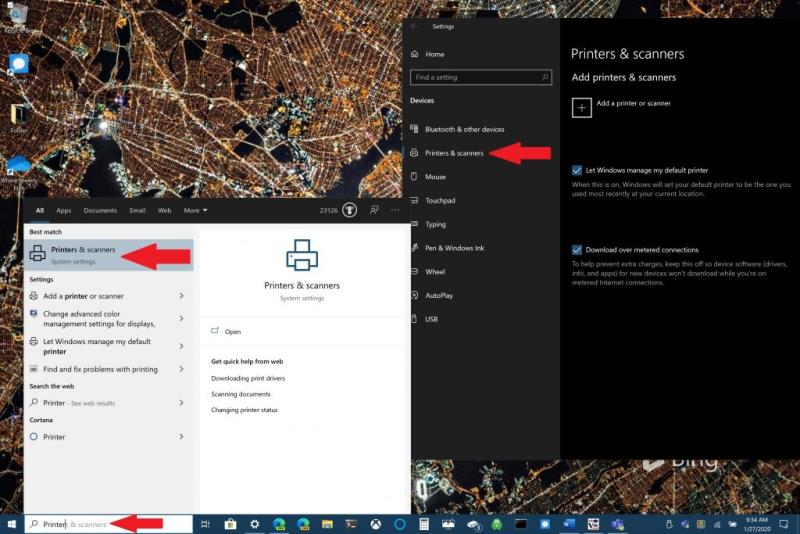
2. Επιλέξτε Προσθήκη εκτυπωτή ή σαρωτή . Περιμένετε να βρει κοντινούς εκτυπωτές, επιλέξτε αυτόν που θέλετε να χρησιμοποιήσετε και επιλέξτε Προσθήκη συσκευής .
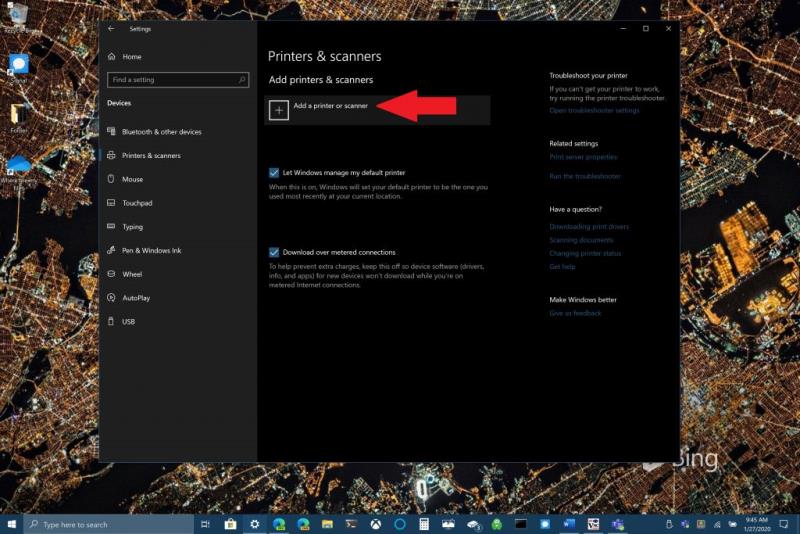
3. Εάν δεν βλέπετε ότι ο εκτυπωτής σας δεν περιλαμβάνεται στη λίστα ή δεν εμφανίζονται εκτυπωτές, επιλέξτε " Ο εκτυπωτής που θέλω δεν εμφανίζεται στη λίστα " και, στη συνέχεια, ακολουθήστε τις οδηγίες για να τον προσθέσετε μη αυτόματα χρησιμοποιώντας μία από τις διαθέσιμες επιλογές .
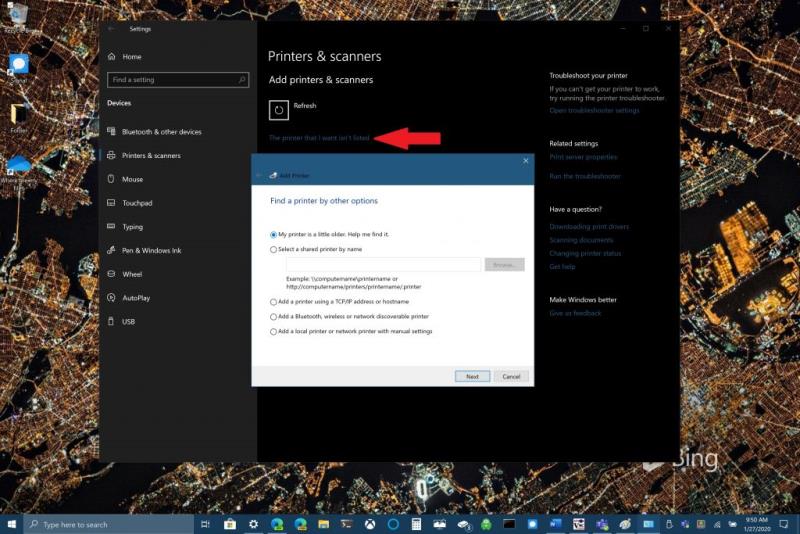
Εάν χρησιμοποιείτε σημεία ασύρματης πρόσβασης, επεκτάσεις Wi-Fi ή πολλούς ασύρματους δρομολογητές στο σπίτι σας, θα πρέπει να βεβαιωθείτε ότι είστε συνδεδεμένοι στο ίδιο δίκτυο με τον εκτυπωτή για να τον βρείτε και να τον εγκαταστήσετε στον υπολογιστή σας Windows 10. Επίσης, εάν έχετε έναν νέο ασύρματο εκτυπωτή που δεν έχετε προσθέσει ακόμη στο οικιακό σας δίκτυο, θα πρέπει να ακολουθήσετε τις οδηγίες που περιλαμβάνονται σε αυτόν τον εκτυπωτή για να τον επιτρέψετε να συνδεθεί με τον υπολογιστή σας Windows 10.
Ως επί το πλείστον, η εγκατάσταση ενός τοπικού εκτυπωτή είναι πολύ πιο εύκολη. Τα Windows 10 θα πρέπει να ανακαλύψουν και να εγκαταστήσουν αυτόματα τον τοπικό εκτυπωτή χωρίς να χρειάζεται να κάνετε πολλά. Απλώς συνδέστε το καλώδιο USB που συνοδεύει τον εκτυπωτή στον υπολογιστή σας με Windows 10. και στις περισσότερες περιπτώσεις, το μόνο που χρειάζεται να κάνετε για να ρυθμίσετε έναν εκτυπωτή είναι να τον συνδέσετε στον υπολογιστή σας. Απλώς συνδέστε το καλώδιο USB από τον εκτυπωτή σας σε μια διαθέσιμη θύρα USB στον υπολογιστή σας με Windows 10 και ενεργοποιήστε τον εκτυπωτή σας.
Οι οδηγίες για την προσθήκη τοπικού εκτυπωτή είναι οι ίδιες με την προσθήκη εκτυπωτή δικτύου, ασύρματου ή Bluetooth:
1. Μεταβείτε στο πλαίσιο Αναζήτηση των Windows και πληκτρολογήστε " Εκτυπωτής " ή Μεταβείτε στις Ρυθμίσεις των Windows > Συσκευές > Εκτυπωτές και σαρωτές όπως υποδεικνύεται.
2. Ανοίξτε τις ρυθμίσεις Εκτυπωτές και σαρωτές
3. Επιλέξτε Προσθήκη εκτυπωτή ή σαρωτή . Περιμένετε να βρει κοντινούς εκτυπωτές, επιλέξτε αυτόν που θέλετε να χρησιμοποιήσετε και επιλέξτε Προσθήκη συσκευής . Εάν ο εκτυπωτής σας δεν περιλαμβάνεται στη λίστα, επιλέξτε Ο εκτυπωτής που θέλω δεν αναφέρεται και, στη συνέχεια, ακολουθήστε τις οδηγίες για να τον προσθέσετε μη αυτόματα χρησιμοποιώντας μία από τις επιλογές.
Εάν αντιμετωπίζετε άλλα προβλήματα με την εγκατάσταση ενός εκτυπωτή στα Windows 10, ενημερώστε μας στα σχόλια.
Όταν ενεργοποιήσετε το ποσοστό μπαταρίας στο τηλέφωνό σας Android, γνωρίζετε πόση μπαταρία απομένει. Δείτε πώς να το ενεργοποιήσετε εύκολα.
Γνωρίζοντας πώς να αλλάξετε τις ρυθμίσεις απορρήτου του Facebook σε τηλεφώνου ή tablet, θα διευκολύνει τη διαχείριση του λογαριασμού σας.
Ενεργοποιήστε ή απενεργοποιήστε τη δυνατότητα αυτόματης αποθήκευσης στο Microsoft Outlook 365 που αποθηκεύει αυτόματα τα email στον φάκελο Προσχέδια.
Δείτε πόσο εύκολο είναι να προσθέσετε μια λέξη ή μια άλλη γλώσσα στον έλεγχο ορθογραφίας του Firefox. Δείτε επίσης πώς μπορείτε να απενεργοποιήσετε τον έλεγχο ορθογραφίας στον περιηγητή.
Όταν ρυθμίσετε τη σκοτεινή λειτουργία για Android, αποκτάτε ένα θέμα που είναι πιο ευχάριστο για τα μάτια. Εάν πρέπει να κοιτάξετε το τηλέφωνό σας σε σκοτεινό περιβάλλον, πιθανόν χρειάζεται να απομακρυνθείτε γιατί η φωτεινή λειτουργία βλάπτει τα μάτια σας. Αποθηκεύστε ενέργεια χρησιμοποιώντας τη σκοτεινή λειτουργία στον περιηγητή Opera για Android και δείτε πώς να ρυθμίσετε τη σκοτεινή λειτουργία.
Αν δεν μπορείτε να αλλάξετε τις ρυθμίσεις ποντικιού στα Windows 10, ενημερώστε ή επανεγκαταστήστε τους οδηγούς του ποντικιού. Ή εκτελέστε την υποστήριξη υλικού και συσκευών.
Μπορείτε να χρησιμοποιήσετε τις λίστες φίλων Γνωριμίες ή Περιορισμένοι στο Facebook για να μοιραστείτε λιγότερα με συγκεκριμένα άτομα.
Πώς να ρυθμίσετε τις ρυθμίσεις του Ad-Blocker για τον Brave στο Android ακολουθώντας αυτά τα βήματα που μπορούν να γίνουν σε λιγότερο από ένα λεπτό. Προστατέψτε τον εαυτό σας από ενοχλητικές διαφημίσεις χρησιμοποιώντας αυτές τις ρυθμίσεις ad blocker στον Brave browser για Android.
Αυτή η οδηγία σας δείχνει πώς να αλλάξετε τις ρυθμίσεις του UAC στο Microsoft Windows.
Ακολουθήστε αυτόν τον οδηγό για το πώς να αλλάξετε το φόντο σας και να κάνετε την επιφάνεια εργασίας σας να φαίνεται θετικά μοναδική στα Windows 11.
Ανακαλύψτε πώς να ρυθμίσετε τη φωτεινότητα της οθόνης στα Windows 10 για καλύτερη οπτική εμπειρία και διάρκεια ζωής μπαταρίας.
Ακολουθεί ένας οδηγός για το πώς να αλλάξετε το θέμα, το χρώμα και πολλά άλλα στα Windows 11 για να δημιουργήσετε μια εκπληκτική εμπειρία επιφάνειας εργασίας.
Ανακαλύψτε τους εννέα τρόπους με τους οποίους μπορείτε να προσαρμόσετε τη φωτεινότητα της οθόνης σας στα Windows 11. Βρείτε την πιο γρήγορη μέθοδο!
Ανακαλύψτε πώς να δείτε ποιοι έχουν δει τις ιστορίες σας στο Facebook και πώς να προστατέψετε την ιδιωτικότητα σας.
Βρίσκεστε ποτέ στη μέση του κάτι στον υπολογιστή σας με Windows 10 και σας διακόπτουν και πρέπει να αποσυνδεθείτε ή να απενεργοποιήσετε τον υπολογιστή σας; Θα θέλατε να υπήρχε τρόπος
Στα Windows 10, η λειτουργία Ιστορικό αρχείων σάς επιτρέπει να δημιουργείτε αντίγραφα ασφαλείας αντιγράφων αρχείων και φακέλων σε ασφαλείς τοποθεσίες σε περίπτωση που διαγράψετε κάτι κατά λάθος. Με
Η αποκοπή (CTRL + X), η αντιγραφή (CTRL + C) και η επικόλληση (CTRL + V) είναι οι συνήθεις συντομεύσεις πληκτρολογίου που κάθε χρήστης υπολογιστή Windows 10 γνωρίζει από κοντά. Ο σκοπός του πληκτρολογίου
Ακολουθεί ένας χρήσιμος οδηγός σχετικά με τον ευκολότερο τρόπο για να απενεργοποιήσετε γρήγορα το Snap Assist στα Windows 10
Υπάρχουν πολλοί τρόποι για να διαχειριστείτε τις ειδοποιήσεις σας στα Windows 10. Ωστόσο, θεωρώ ότι είμαι πολύ πιο παραγωγικός όταν διακόπτω όλες τις ειδοποιήσεις στο
Από εδώ, θα χρειαστεί να κάνετε μερικές αλλαγές στο Μητρώο στον υπολογιστή σας με Windows 10. Εάν δεν αισθάνεστε άνετα με την πραγματοποίηση αυτών των αλλαγών, μην διαβάσετε καμία
Δείτε πώς μπορείτε να διατηρείτε τους κωδικούς πρόσβασής σας στον Microsoft Edge υπό έλεγχο και να αποτρέψετε το πρόγραμμα περιήγησης από το να αποθηκεύει τυχόν μελλοντικούς κωδικούς πρόσβασης.
Ακολουθήστε αυτόν τον οδηγό για το πώς να αλλάξετε το φόντο σας και να κάνετε την επιφάνεια εργασίας σας να φαίνεται θετικά μοναδική στα Windows 11.
Ανακαλύψτε πώς να ενεργοποιήσετε τις εισερχόμενες συνδέσεις απομακρυσμένης επιφάνειας εργασίας στα Windows 10 και να αποκτήσετε πρόσβαση στον υπολογιστή σας απομακρυσμένα.
Ανακαλύψτε πώς να ρυθμίσετε τη φωτεινότητα της οθόνης στα Windows 10 για καλύτερη οπτική εμπειρία και διάρκεια ζωής μπαταρίας.
Ακολουθεί ένας οδηγός για το πώς να αλλάξετε το θέμα, το χρώμα και πολλά άλλα στα Windows 11 για να δημιουργήσετε μια εκπληκτική εμπειρία επιφάνειας εργασίας.
Αν έχετε πρόβλημα με τον ήχο στον υπολογιστή σας με Windows 10, ακολουθήστε αυτά τα βήματα για να επαναφέρετε τον ήχο άμεσα.
Ανακαλύψτε πώς να συγχρονίσετε τις ρυθμίσεις σας στα Windows 10 με απόλυτη ευκολία. Αυτή η οδηγία θα σας καθοδηγήσει στη διαδικασία συγχρονισμού.
Ανακαλύψτε πώς να δείτε λεπτομερείς πληροφορίες για το υλικό και το λογισμικό του υπολογιστή σας στα Windows 10 με τον οδηγό μας.
Μάθετε πώς να διατηρείτε την κατάσταση σας διαθέσιμη στο Microsoft Teams για καλύτερη επικοινωνία χρησιμοποιώντας απλές ρυθμίσεις.
Ανακαλύψτε πώς να προβάλλετε τους αποθηκευμένους κωδικούς πρόσβασης στο Google Chrome με απλές και ασφαλείς μεθόδους.





















